O Microsoft Outlook oferece suporte ao cruzamento de linhas de texto selecionadas usando o botão tachado encontrado na guia Formatar texto. Use a formatação de tachado duplo usando a caixa de diálogo Fonte.
Única linha
Passo 1
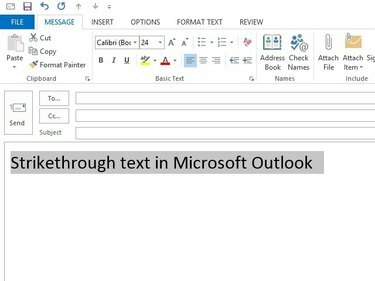
Crédito da imagem: Imagem cortesia da Microsoft
Realce uma palavra ou linha de texto ao redigir uma mensagem.
Vídeo do dia
Gorjeta
Ao encaminhar uma mensagem, clique no Pop Out acima da mensagem para abri-la em uma nova janela.
Passo 2
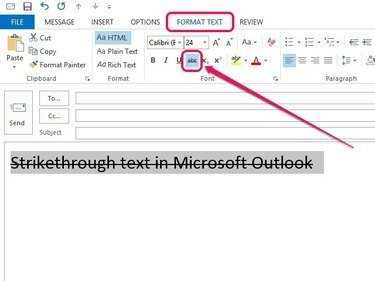
Crédito da imagem: Imagem cortesia da Microsoft
Abra a guia Formatar texto e clique no botão abc ícone (tachado) no grupo Fonte.
Gorjeta
Alternativamente, pressione o UMA, O e 4 em sequência para aplicar a formatação tachada às palavras e linhas de texto destacadas.
Linha Dupla
Passo 1
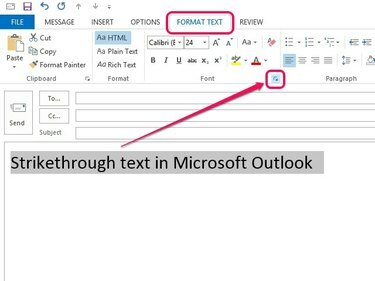
Crédito da imagem: Imagem cortesia da Microsoft
Abra o Formato Text guia e, em seguida, clique no pequeno ícone em forma de seta no grupo Fonte.
Gorjeta
A caixa de diálogo Fonte também é aberta quando você clica no ícone em forma de seta pequena no grupo Texto Simples na guia Mensagem.
Passo 2
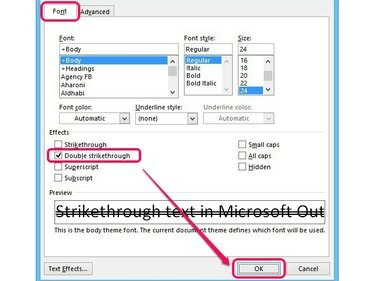
Crédito da imagem: Imagem cortesia da Microsoft
Marque a caixa ao lado de Tachado duplo e então clique OK.




